डाउनलोड किए गए, विफल और लंबित विंडोज अपडेट को कैसे हटाएं
कई बार आपका विंडोज (Windows) अपडेट आपके (Update)विंडोज(Windows) 10/8/7 कंप्यूटर पर समस्या दे सकता है। आप लंबित विंडोज अपडेट(Windows Updates) भी देख सकते हैं जो कई प्रयासों के बावजूद किसी कारण से स्थापित करने से इनकार करते हैं। ऐसे मामलों में, आपको विफल और लंबित विंडोज अपडेट(Windows Updates) को हटाने पर विचार करना चाहिए जो आपके कंप्यूटर पर अपूर्ण रूप से डाउनलोड किए गए हैं और फिर जैसे ही आप अपने कंप्यूटर को पुनरारंभ करते हैं, एक बार फिर से इंस्टॉलेशन को पुनरारंभ करने का प्रयास करें।
(Delete Downloaded)डाउनलोड किए गए, विफल, लंबित विंडोज(Windows) अपडेट हटाएं
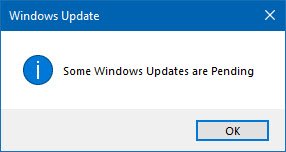
1] अस्थायी(Temporary) फ़ोल्डर की सामग्री हटाएं(Delete)
आप 'रन' कमांड का उपयोग करके सभी डाउनलोड किए गए, विफल और लंबित विंडोज 10(Windows 10) अपडेट को हटा सकते हैं ।
संयोजन में Win+R दबाकर 'रन' डायलॉग बॉक्स खोलें और खुलने वाले डायलॉग बॉक्स में %temp% टाइप करें और एंटर दबाएं(Enter) । आपके सामने खुलने वाले फोल्डर में Temp फोल्डर की सभी फाइल्स और फोल्डर को सेलेक्ट करें और फिर उन्हें डिलीट कर दें।
%temp% विंडोज़ में कई पर्यावरण चरों में से एक है जो विंडोज़ (Windows)द्वारा(Windows) आपके अस्थायी फ़ोल्डर के रूप में निर्दिष्ट फ़ोल्डर को खोल सकता है , आमतौर पर C:\Users\[username]\AppData\Local\Temp पर स्थित है ।
2] पेंडिंग.एक्सएमएल फाइल को हटा दें

C:\Windows\WinSxS\ फ़ोल्डर में नेविगेट करें, एक लंबित. xml(pending.xml) फ़ाइल खोजें और उसका नाम बदलें। आप इसे मिटा भी सकते हैं। यह विंडोज अपडेट(Windows Update) को लंबित कार्यों को हटाने और एक नया नया अपडेट चेक बनाने की अनुमति देगा। देखें कि क्या यह मदद करता है।
3] सॉफ़्टवेयर(SoftwareDistribution) वितरण फ़ोल्डर की सामग्री हटाएं(Delete)
आपको सॉफ़्टवेयर वितरण फ़ोल्डर की सभी सामग्री को हटाना होगा(delete all the contents of the Software Distribution folder) । विंडोज(Windows) ऑपरेटिंग सिस्टम में सॉफ्टवेयर डिस्ट्रीब्यूशन(Software Distribution) फोल्डर विंडोज(Windows) डायरेक्टरी में स्थित एक फोल्डर है और इसका इस्तेमाल उन फाइलों को अस्थायी रूप से स्टोर करने के लिए किया जाता है जिनकी आपके कंप्यूटर पर विंडोज अपडेट को इंस्टॉल करने की आवश्यकता हो सकती है। (Windows Update)इस प्रकार यह विंडोज अपडेट(Windows Update) द्वारा आवश्यक है और WUAgent द्वारा बनाए रखा जाता है । इसमें आपकी Windows अद्यतन(Windows Update) इतिहास फ़ाइलें भी शामिल हैं, और यदि आप उन्हें हटाते हैं, तो संभावना है कि आप अपना अद्यतन(Update) इतिहास खो देंगे। साथ ही, अगली बार जब आप Windows Update चलाते हैं , तो इसका परिणाम पता लगाने में अधिक समय लगेगा।
सॉफ़्टवेयर वितरण(Software Distribution) फ़ोल्डर की सामग्री को हटाने के लिए , Windows 10 में, WinX मेनू से, (WinX Menu)कमांड प्रॉम्प्ट(Command Prompt) ( व्यवस्थापन(Admin) ) खोलें । एक के बाद एक निम्नलिखित टाइप करें और एंटर दबाएं:
net stop wuauserv
net stop bits
यह विंडोज अपडेट सर्विस(Windows Update Service) और बैकग्राउंड इंटेलिजेंट ट्रांसफर सर्विस(Background Intelligent Transfer Service) को रोक देगा ।

अब C:\Windows\SoftwareDistribution फ़ोल्डर में ब्राउज़ करें और अंदर की सभी फ़ाइलों और फ़ोल्डरों को हटा दें।
Ctrl+A दबा सकते हैं और फिर Delete पर क्लिक कर सकते हैं ।
यदि फ़ाइलें उपयोग में हैं, और आप कुछ फ़ाइलों को हटाने में असमर्थ हैं, तो अपने डिवाइस को पुनरारंभ करें। रिबूट करने के बाद, उपरोक्त कमांड को फिर से चलाएँ। अब आप उल्लिखित सॉफ़्टवेयर वितरण(Software Distribution) फ़ोल्डर से फ़ाइलों को हटाने में सक्षम होंगे ।
इस फ़ोल्डर को खाली करने के बाद, आप अपने कंप्यूटर को पुनरारंभ कर सकते हैं, या आप सीएमडी(CMD) में एक बार में निम्न आदेश टाइप कर सकते हैं , और विंडोज अपडेट(Windows Update) संबंधित सेवाओं(Services) को पुनरारंभ करने के लिए एंटर दबाएं(Enter) ।
net start wuauserv
net start bits
अब वह फ़ोल्डर फ़्लश कर दिया गया है; एक बार जब आप अपने पीसी को पुनरारंभ करते हैं और विंडोज अपडेट(Windows Update) चलाते हैं तो यह अब नए सिरे से पॉप्युलेट हो जाएगा ।
4] कैटरूट2 फोल्डर को रीसेट करें
(Resetting the catroot2 folder)कई Windows अद्यतन समस्याओं को ठीक करने (Windows Update problems)के लिए catroot2 फ़ोल्डर को रीसेट करने के लिए जाना जाता है ।
Catroot और catroot2 विंडोज(Windows) ऑपरेटिंग सिस्टम फोल्डर हैं जो विंडोज अपडेट(Windows Update) प्रक्रिया के लिए आवश्यक हैं । जब आप विंडोज अपडेट(Windows Update) चलाते हैं , तो कैटरूट2 फोल्डर विंडोज अपडेट(Windows Update) पैकेज के सिग्नेचर को स्टोर करता है और इसके इंस्टालेशन में मदद करता है। क्रिप्टोग्राफ़िक(Cryptographic) सेवा अद्यतन प्रक्रिया के लिए %windir%\System32\catroot2\edb.log फ़ाइल का उपयोग करती है। अद्यतनों को सॉफ़्टवेयर(SoftwareDistribution) वितरण फ़ोल्डर में संग्रहीत किया जाता है जो अद्यतन प्रक्रिया को पूरा करने के लिए स्वचालित अद्यतन द्वारा उपयोग किए जाते हैं।(Automatic Updates)
कृपया Catroot फोल्डर को डिलीट या रीनेम न करें। Catroot2 फ़ोल्डर को Windows द्वारा स्वचालित रूप से फिर से बनाया जाता है , लेकिन Catroot फ़ोल्डर का नाम बदलने पर (Catroot)Catroot फ़ोल्डर को फिर से नहीं बनाया जाता है।
सुझाव : आप उन अद्यतनों को अवरोधित करने के (TIP)लिए अद्यतन समस्या निवारक दिखाएँ या छिपाएँ का भी उपयोग कर सकते हैं जो आपको स्थापित करने से मना करते हैं या आपको परेशानी देते हैं। लेकिन आपको महत्वपूर्ण सुरक्षा अपडेट को ब्लॉक नहीं करना याद रखना होगा। यदि आप समस्याओं का सामना कर रहे हैं, तो आप Windows अद्यतन समस्या निवारक का उपयोग कर सकते हैं ।
Related posts
विंडोज 10 पर फीचर अपडेट के लिए सेफगार्ड्स को डिसेबल कैसे करें
विंडोज 10 में सक्षमता पैकेज क्या है
Windows 10 पर Windows अद्यतन त्रुटि 0x80070422 ठीक करें
Windows 10 पर Windows अद्यतन त्रुटि 0x8e5e03fa ठीक करें
हमें 0x8024a11a 0x8024a112 स्थापित करने को पूरा करने के लिए पुनरारंभ करने में समस्या हो रही है
विंडोज अपडेट डाउनलोड या इंस्टॉल नहीं हो रहा है, त्रुटि 0x80070543
Windows अद्यतन त्रुटि 0x800B0101, इंस्टालर को एक त्रुटि का सामना करना पड़ा
हम Windows 11/10 में अद्यतन सेवा से कनेक्ट नहीं हो सके
Windows 10 अद्यतन सहायक पर त्रुटि 0x80072efe ठीक करें
अन्य विंडोज 11/10 पीसी से विंडोज अपडेट और ऐप्स डाउनलोड करें
Windows अद्यतन चिकित्सा सेवा (WaaSMedicSVC.exe) क्या है?
आपके संगठन ने विंडोज 11/10 में स्वचालित अपडेट बंद कर दिया है
विंडोज अपडेट का उपयोग करके अन्य माइक्रोसॉफ्ट उत्पादों को कैसे अपडेट करें
विंडोज एक ही अपडेट की पेशकश या स्थापना करता रहता है
Windows 10 संस्करण 20H2 अक्टूबर 2020 अपडेट में नई सुविधाएँ
Windows अद्यतन पृष्ठ पर समस्याएँ ठीक करें बटन
विंडोज अपडेट त्रुटि को कैसे ठीक करें 0xc1900201
Windows 11/10 . पर Windows अद्यतन त्रुटि 0x800f0989 ठीक करें
माइक्रोसॉफ्ट पैच मंगलवार क्या है? पैच मंगलवार अनुसूची
विंडोज अपडेट क्लाइंट 0x8024001f त्रुटि के साथ पता लगाने में विफल रहा
